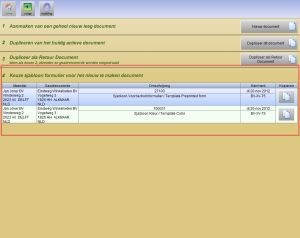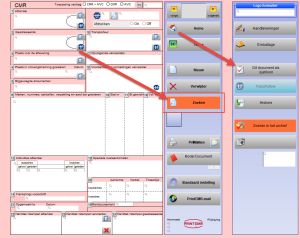|
Šablonų struktūra
Šablonas nesiskiria nuo įprasto važtaraščio dokumento, nes jis yra saugomas PrintCMR.
Tačiau buvo įvesta viena papildoma funkcija, todėl šis važtaraštis matomas po mygtuku „Naujas“.
Todėl šablonas visada yra geras pagrindas naudoti kaip naują važtaraštį, nes šablone galima įvesti tik reikiamą informaciją.
Šabloną galima pakoreguoti vėliau, kad kitą kartą jį būtų galima naudoti efektyviau.
Naujo šablono nustatymas
Užpildykite visą važtaraštį, kad galėtumėte patogiai naudotis forma, jei ji bus pakartotinai naudojama.
Spustelėkite mygtuką „Nustatyti šį dokumentą kaip šabloną“.
Įveskite duomenis taip, kad jie būtų atpažįstami.
Pažymėkite mygtuką „Naujas“
Užpildę spustelėkite mygtuką „Naujas“ ir dokumentas bus pateiktas kaip šablonas apžvalgoje.
Sukūrę šabloną, viskas bus perimta kuriant naują dokumentą. Tolesnis dokumento numeris ir įvairios datos bus pritaikyti prie esamos situacijos.
|
Aplankų naudojimas
Kai naudojate daug šablonų, galima pritaikyti aplanko struktūrą.
Tai reiškia, kad kiekvienas šablonas bus naujoje struktūroje, kai tik vieno dokumento aplankas bus įdėtas.
Naudodami aukščiau pateiktą paiešką galite greitai peržiūrėti visus šablonus ir priskirti vietą bet kurioje aplanko struktūros vietoje.